Como impedir que outras pessoas insiram planilhas no Excel?
Suponha que você tenha uma pasta de trabalho que será enviada para outros usuários para visualização ou verificação do seu conteúdo, mas você não deseja que outras pessoas insiram novas planilhas nesta pasta de trabalho para evitar que ela fique desorganizada. Neste artigo, vou explicar como impedir que outras pessoas insiram planilhas em uma pasta de trabalho.
Impedir que outras pessoas insiram planilhas com a função Proteger Pasta de Trabalho
Impedir que outras pessoas insiram planilhas com código VBA
 Impedir que outras pessoas insiram planilhas com a função Proteger Pasta de Trabalho
Impedir que outras pessoas insiram planilhas com a função Proteger Pasta de Trabalho
O Excel oferece um recurso – Proteger Pasta de Trabalho para você, com ele, é possível proteger a estrutura da pasta de trabalho para que não seja inserida, excluída, renomeada ou realizadas outras operações. Por favor, siga os passos abaixo:
1. Vá até Revisão > Proteger Pasta de Trabalho, veja a captura de tela:
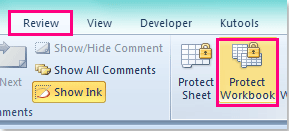
2. Na caixa de diálogo Proteger Estrutura e Janelas, marque a opção Estrutura, e insira sua senha na caixa de texto, clique em OK para exibir a caixa de diálogo Confirmar Senha, e digite novamente sua senha. Veja as capturas de tela:
 |  |
3. Em seguida, clique em OK para fechar as caixas de diálogo, e agora, ao tentar inserir uma nova planilha nesta pasta de trabalho, o recurso de inserir planilha não estará disponível.
Observação: Com esta função, os seguintes itens cinzentos também estarão disponíveis para uso nesta pasta de trabalho.
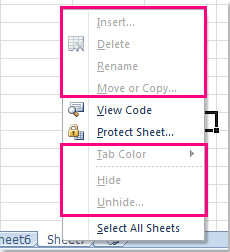
 Impedir que outras pessoas insiram planilhas com código VBA
Impedir que outras pessoas insiram planilhas com código VBA
Se você quiser apenas impedir que outras pessoas insiram planilhas, mas ainda assim permitir outras operações, o método acima tem suas limitações. Aqui, o seguinte código VBA pode ajudá-lo.
1. Abra sua pasta de trabalho na qual deseja desativar a inserção de planilhas.
2. Em seguida, pressione as teclas ALT + F11, e abrirá a janela Microsoft Visual Basic for Applications.
3. No painel esquerdo do VBAProject, clique duas vezes em ThisWorkbook para abrir o Módulo, depois copie e cole o seguinte código.
Código VBA: impedir que outras pessoas insiram planilhas
Private Sub Workbook_NewSheet(ByVal Sh As Object)
'Update 20140623
With Application
Application.ScreenUpdating = False
Application.DisplayAlerts = False
Sh.Delete
Application.DisplayAlerts = True
Application.ScreenUpdating = True
End With
MsgBox "disable to add sheets"
End Sub
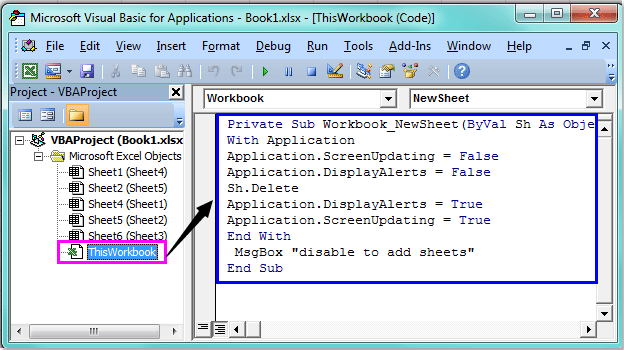
4. Salve e feche este código, volte para a pasta de trabalho, e agora, quando você tentar inserir uma nova planilha nesta pasta de trabalho, uma caixa de aviso aparecerá para lembrá-lo de que não é possível inserir planilhas. Veja a captura de tela:
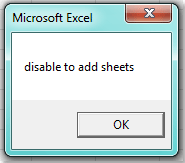
Artigos relacionados:
Como impedir que os usuários imprimam planilhas?
Como desabilitar a tecla de ajuda F1 no Excel?
Melhores Ferramentas de Produtividade para Office
Impulsione suas habilidades no Excel com Kutools para Excel e experimente uma eficiência incomparável. Kutools para Excel oferece mais de300 recursos avançados para aumentar a produtividade e economizar tempo. Clique aqui para acessar o recurso que você mais precisa...
Office Tab traz interface com abas para o Office e facilita muito seu trabalho
- Habilite edição e leitura por abas no Word, Excel, PowerPoint, Publisher, Access, Visio e Project.
- Abra e crie múltiplos documentos em novas abas de uma mesma janela, em vez de em novas janelas.
- Aumente sua produtividade em50% e economize centenas de cliques todos os dias!
Todos os complementos Kutools. Um instalador
O pacote Kutools for Office reúne complementos para Excel, Word, Outlook & PowerPoint, além do Office Tab Pro, sendo ideal para equipes que trabalham em vários aplicativos do Office.
- Pacote tudo-em-um — complementos para Excel, Word, Outlook & PowerPoint + Office Tab Pro
- Um instalador, uma licença — configuração em minutos (pronto para MSI)
- Trabalhe melhor em conjunto — produtividade otimizada entre os aplicativos do Office
- Avaliação completa por30 dias — sem registro e sem cartão de crédito
- Melhor custo-benefício — economize comparado à compra individual de add-ins